要在 VS Code 中更改編碼格式,請(qǐng):打開“文件”菜單。選擇“首選項(xiàng)”>“設(shè)置”。搜索“編碼”,找到“文件編碼”設(shè)置。從下拉菜單中選擇所需的編碼格式。單擊“保存”。

VS Code編碼格式更改指南
如何更改VS Code中的編碼格式?
更改VS Code中的編碼格式非常簡(jiǎn)單,只需遵循以下步驟:
1. 打開“文件”菜單
在VS Code窗口頂部,單擊“文件”菜單。
2. 選擇“首選項(xiàng)”
從下拉菜單中選擇“首選項(xiàng)”。
3. 導(dǎo)航至“設(shè)置”
在側(cè)邊欄中,單擊“設(shè)置”。
4. 搜索“編碼”
在搜索欄中輸入“編碼”。
5. 找到“文件”編碼設(shè)置
在“設(shè)置”面板中,找到“文件編碼”區(qū)域。
6. 更改編碼格式
在“文件編碼”部分下,找到“文件編碼”設(shè)置。單擊右側(cè)的下拉菜單以選擇所需的編碼格式。
常見編碼格式:
- UTF-8(推薦)
- UTF-16
- ASCII
選擇并保存
選擇所需的編碼格式后,單擊右側(cè)的“選擇”按鈕。然后,單擊“保存”按鈕以保存更改。
更改已加載文件的編碼格式
如果已加載特定文件并且您想更改其編碼格式,則可以執(zhí)行以下操作:
1. 打開“文件”菜單
單擊“文件”菜單。
2. 選擇“另存為”
從下拉菜單中選擇“另存為”。
3. 選擇編碼格式
在“另存為”對(duì)話框中,找到“編碼”字段。單擊右側(cè)的下拉菜單以選擇所需的編碼格式。
4. 保存文件
選擇所需的編碼格式后,單擊“保存”按鈕以保存文件。
? 版權(quán)聲明
文章版權(quán)歸作者所有,未經(jīng)允許請(qǐng)勿轉(zhuǎn)載。
THE END
.jpg)














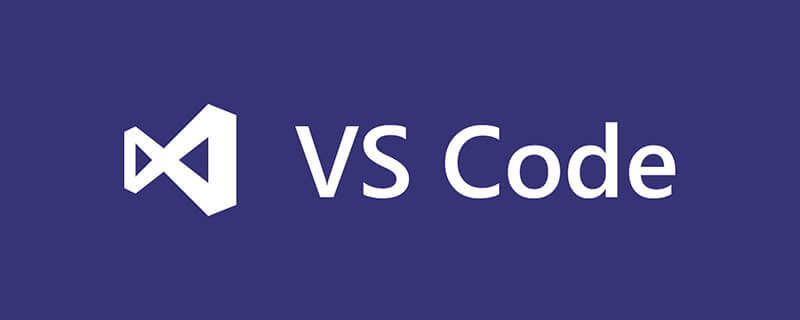

.png)
